华为荣耀hd设置在哪里关闭 荣耀手机高清通话设置步骤
更新时间:2023-08-19 09:48:34作者:xiaoliu
华为荣耀手机作为一款备受瞩目的智能手机,拥有众多令人惊艳的功能和设置,其中高清通话是其一大亮点。有时候我们可能并不需要使用高清通话功能,或者想要在某些情况下关闭它。华为荣耀HD设置在哪里关闭呢?接下来我们将为您介绍一下荣耀手机关闭高清通话的简单步骤。无论是为了节省流量,还是因为环境不适宜,关闭高清通话功能都是一个方便的选择。让我们一起来了解一下如何在华为荣耀手机上关闭高清通话功能吧。
操作方法:
1.在手机状态栏可以看到HD标识。
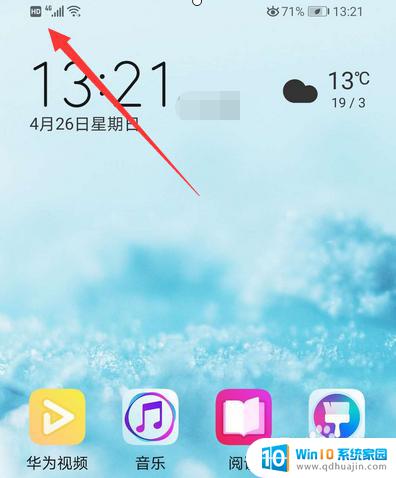
2.关闭这个显示,打开手机【设置】。
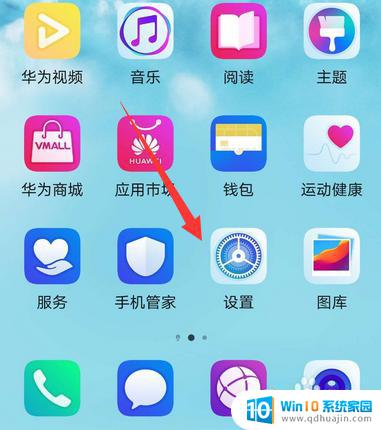
3.在设置页面打开【移动网络】。
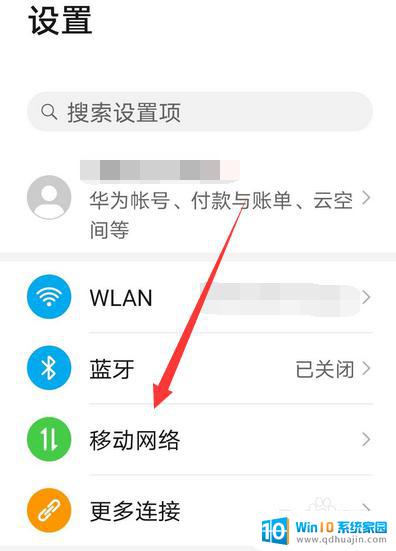
4.然后点击打开【移动数据】。
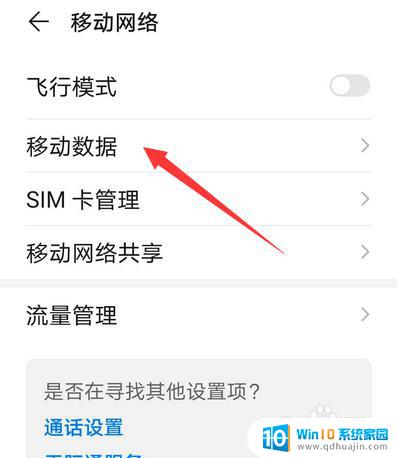
5.打开之后点击关闭高清通话开关。
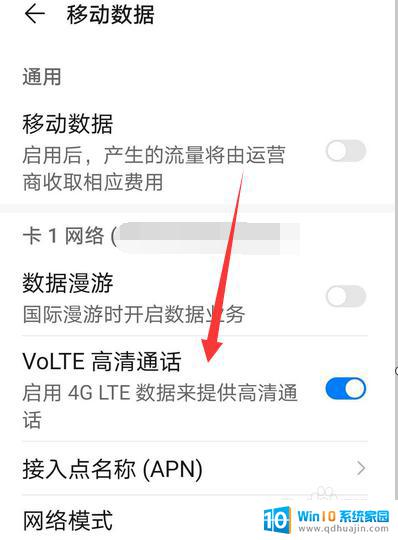
6.设置关闭后手机状态栏就不会显示HD了。
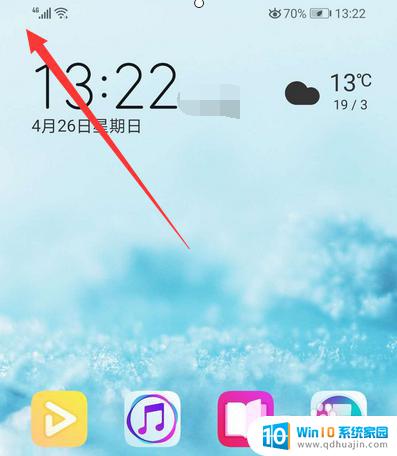
以上是华为荣耀HD设置中关闭选项的全部内容,遇到此问题的用户可以按照下列方法解决,希望本文能帮助到大家。





